Das Erstellen einer Formel, die gültige Daten zurückgibt, kann ein aufwändiger Vorgang sein. Im folgenden Fallbeispiel sehen Sie, wie Sie anhand des Arbeitsblatts Formulareigenschaftsdefinition das Erstellen der Formel mit VB-Skriptcode vereinfachen können. Anschließend können Sie Beispielwerte in die Formel eingeben und das Ergebnis prüfen.
Beispiel einer fertig gestellten Formel
Das Raumobjekt weist einen einzelnen nummerischen Wert für die zugehörige Höhe auf, der für die Mehrzahl der Räume in einer Raumbauteilliste geeignet ist. Um jedoch besser steuern zu können, wie Raumhöhen für Räume ohne flache Decken angezeigt werden, können Sie eine Formel erstellen, die eine Textüberschreibung wie "Vaulted" für die Decke in einer Kathedrale oder die tatsächliche Höhe, zurückgibt. Das fertig ausgefüllte Arbeitsblatt für solch eine Formel finden Sie unten.
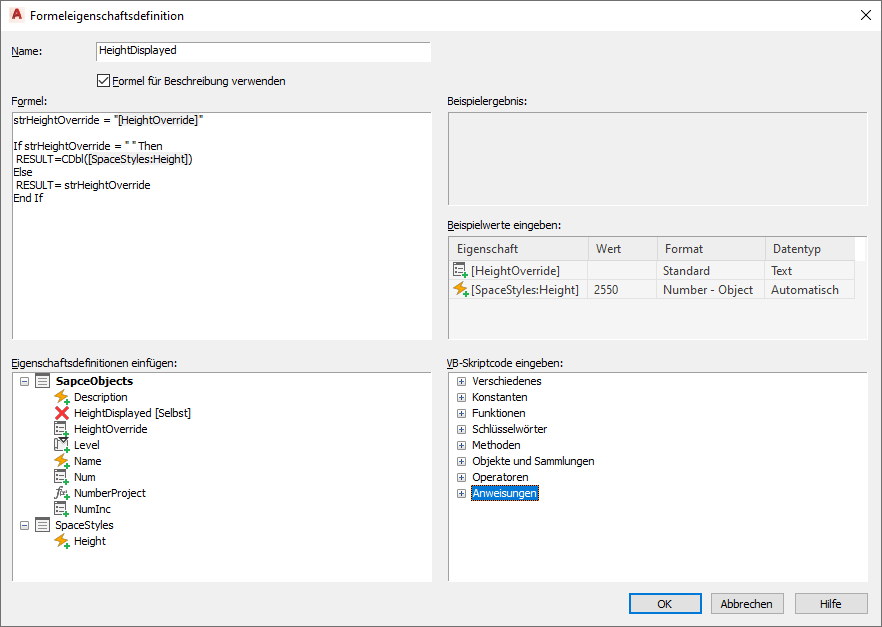
Zum Abschließen des Beispiels verwendeter Vorgang
Der folgende Vorgang wurde gänzlich unter Verwendung der vorgabemäßigen Eigenschaftssatz-Definitionen im Stil-Manager durchgeführt.
SpaceStyles wurde als eine neue Eigenschaftssatz-Definition hinzugefügt.
- Raumstile wurden aus der Zeichnung der Bauteiltabelle importiert.
Auf der Registerkarte Definition für die Eigenschaftssatz-Definition Räume
- Die manuelle Texteigenschaftsdefinition HeightOverride wurde hinzugefügt.
- Eine Formeleigenschaftsdefinition mit Namen HeightDisplayed wurde hinzugefügt.
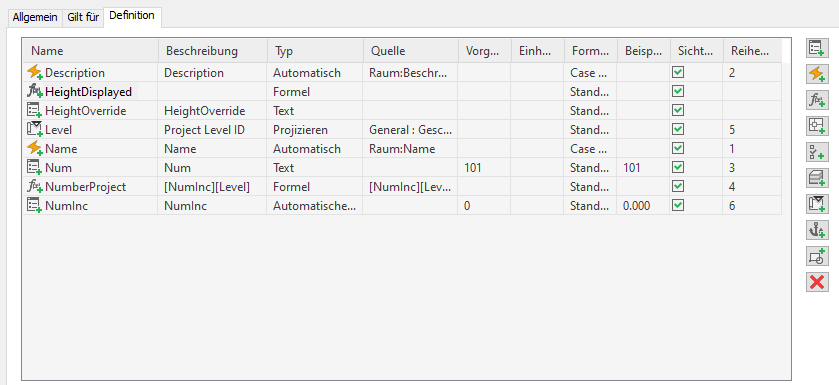
Die Formeleigenschaftsdefinition HeightDisplayed wurde auf dem Arbeitsblatt Formeleigenschaftsdefinition bearbeiten bearbeitet.
- In der ersten Zeile unter Formel wurde strHeightOverride = "" eingegeben.
Während Sie Änderungen an der Formel vornehmen, können Sie jederzeit ein Beispielergebnis anzeigen. Beispielsweise wird durch Eingabe der Formel "2+3" das Ergebnis "5" im Fenster für die Beispielergebnisse angezeigt. So können Sie fehlerhafte Formeln berichtigen.
- Unter Räume wurde durch Zeigen des Cursors zwischen die doppelten Anführungszeichen HeightOverride gewählt.

Wenn eine Eigenschaftsdefinition zum ersten Mal in eine Formel eingefügt wird, wird der zugehörige Beispielwert entweder von einem Objekt in der aktuellen Zeichnung, das die Eigenschaftssatz-Definition der Formel verwendet, oder von einem vorgabemäßigen Objekt genommen.
- Während der Cursor auf die Stelle hinter dem zweiten Anführungszeichen zeigt, wurde zweimal die EINGABETASTE gedrückt, um zwei Zeilen einzufügen.
- Zu den From-Anweisungen unter VB-Sktiptcode einfügen wurde If...Then..Else (Block) hinzugefügt.
Wenn Sie den Mauszeiger über einen Eintrag halten, wird in einer QuickInfo der beim Einfügen der Formel verwendete Text angezeigt.

Nachdem Sie VB-Skriptcode in die Formel eingefügt haben, kann roter oder grauer Text als Hilfe zur Formelerstellung eingefügt werden. Rot weist auf Felder hin, in die zusätzlicher Code eingefügt werden muss. Sie können ein rotes Feld entfernen, indem Sie es auswählen und Text eingeben, eine Eigenschaftsdefinition eingeben oder anderen VB-Skriptcode einfügen.

Graue, von Klammern umgebene Felder weisen auf optionale Felder hin. Wenn Sie innerhalb der grauen Klammern einen Text eingeben oder eine Klammer löschen, werden die Klammern entfernt, und der Code wechselt von optional zu erforderlich.
Sie können eine Formel mit roten und grauen Feldern für eine Bearbeitung zu einem späteren Zeitpunkt speichern. In diesem Fall wird jedoch eine Warnung angezeigt, da die Formel nicht ordnungsgemäß geprüft werden kann. Weitere Informationen zur ordnungsgemäßen Verwendung finden Sie in der Online-Hilfe für VB-Skriptcode in der Formel.
- Das rote Feld Bedingung wurde ausgewählt und strHeightOverride = "" eingegeben.
- Das rote Feld Anweisungen wurde ausgewählt und RESULT = CDbl( ) eingegeben.
- Während der Cursor zwischen die runden Klammern zeigt, wurde Height unter SpaceStyles ausgewählt.
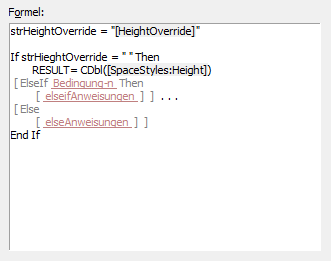
- Die Zeile ElseIf und die darunter liegende Zeile wurden gelöscht.
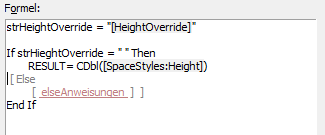
- Das rote Feld elseAnweisungen wurde ausgewählt und RESULT = strHeightOverride eingegeben.
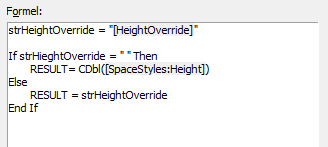
- Für den Beispielwert von HeightOverride wurde Vaulted eingegeben.
Bei jeder Änderung eines Beispielwerts wird ein neues Beispielergebnis angezeigt.
- Für den Beispielwert von SpaceStyles:Height wurde 108 eingegeben.
- Für Format wurde Length - Long ausgewählt.

Beispielwerte werden formatiert und in die Formel anstatt der entsprechenden, von Klammern umgebenen Namen der Eigenschaftsdefinition eingefügt. Die gesamte Beispielformel wird geprüft, und das Ergebnis wird im Fenster für Beispielergebnisse angezeigt.

Da diese Formel das Wort RESULT enthält, wird sie als Funktion und nicht als Ausdruck geprüft. Der Wert der Formeleigenschaft entspricht dem letztem Wert, der RESULT zugewiesen wurde. Das Ergebnis dieser gültigen Formel entspricht Vaulted.